1.确定pytorch和cuda的版本
pytorch官网:https://pytorch.org/

这里选择的是cuda 11.1,torch 1.8.1。(在下载之前要先确定电脑显卡是否支持,向下是兼容的,可以在显卡控制面板的设备信息中找到)
2.下载cuda 11.1。
NVIDIA官网:https://developer.nvidia.com/zh-cn

可以去官网找,推荐直接百度cuda
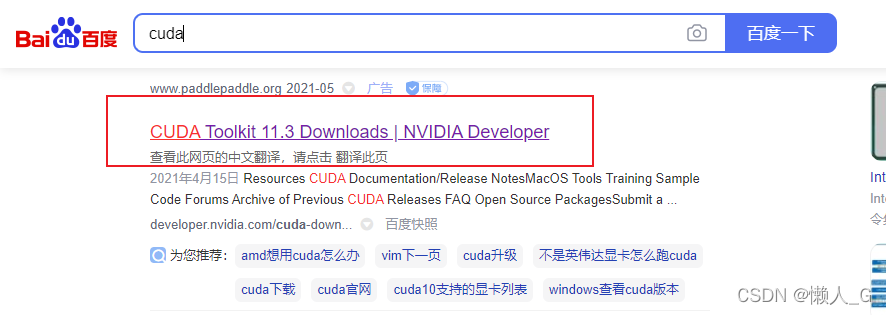
这是最新版本的cuda,一般不推荐使用。在这里使用的是旧版本的11.1


3.安装和配置cuda
(1)无脑下一步,也可以自主选择
(2)安装完成后,需要注册登录(在这里,网络如果不流畅,可以下载腾讯加速器,对nvidia加速,方便注册和登录)
(3)最后win+r,nvcc -V,检查是否安装成功
4.下载cudnn
同样可以去nvidia官网,但还是推荐直接百度cudnn

在这里需要登录注册

注册登录后的界面

选择对应的版本

5.配置cudnn
(1)解压下载文件
(2)将cudnn中的bin、include和lib拷贝到cuda对应的目录中去(坑:是拷贝子文件,不是拷贝文件夹)
(3)最后win+r,nvcc -V,检查是否安装成功
6.下载和安装pytorch。
推荐方法:将框选的代码粘贴到cmd中,回车即可。(这里推荐添加清华源)
不推荐:如果真的下载速度慢,可以使用迅雷下载,然后再进行安装
